今回はsoundcloudの設定についてまとめておきます。
メールアドレスやパスワードの変更、RSSフィードやメッセージの受信などを設定します。
後からでも設定可能です。
絶対にやっておくべき項目という訳ではありませんし、後からでも変更可能。必要に応じて設定してください。
アカウント作成からプロフィールの設定まではこちらの記事を参考にしてみてください。
-

-
Soundcloud アカウント作成からプロフィール設定まで
ネットでの音楽活動で大事なのは、作った曲を公開する場所です。今回は1番使われているSoundcloudのアカウント作成とプロフィール作成までをまとめておきます。
設定項目の場所
Soundcloudをネットで開いたら画面上にある「・・・」をクリックし、「Settings」をクリックします。
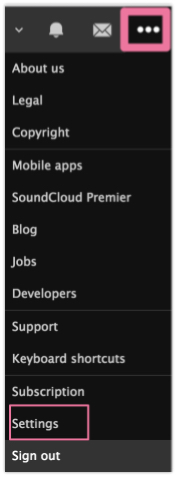
設定の内容
Account (アカウント)
メールアドレス
メールアドレスを変更する際は「Add an Email address」をクリックし、新しいメールアドレスを入力します。
ソーシャルネットワークでのサインイン
Facebook,Googleアカウントでのサインインの設定
パスワード
パスワードを変更する際は「Send ppassword-resetlink」をクリックすると、登録してあるメールにメッセメッセージが届くので、記載されたリンク先で変更します。
ベーシックインフォーメーション
生年月日の入力、変更ができます。
アプリケーション連携
LANDRや、Soundcloudプレイヤーなど、外部との連携を解除する際は「revoke access」をクリックすると解除できます。
content(コンテンツ)
RSSフィードとは「お気に入りの サイトの最新情報を常に入手できる簡単な方法。投稿があると通知が届く」というもの。リスナー向けの設定とも言えます。
自分のアカウントのRSS feedのURLはここで見ることが出来ます。
Notifications(通知)
新しいフォロワーや「いいね」がついた時などの通知から。Soundcloudの最新情報までメールで通知を受けることができます。
不要の際はチェックを外しておきます。
Privacy(プライバシー)
メッセージの受け取りや、ブロックしたユーザーの設定ができます。
その他の設定
使い道はほぼ無いのですが、実はこんな設定や機能もあるのです。
言語設定
どこのページでも良いのですが、画面右(サイドバー)のどこかにこれがあります。
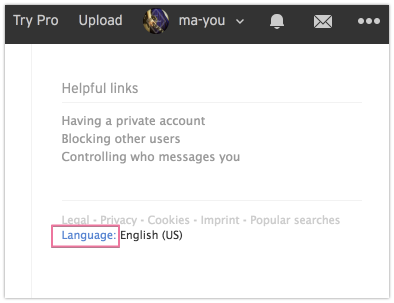
「Language」をクリックします。
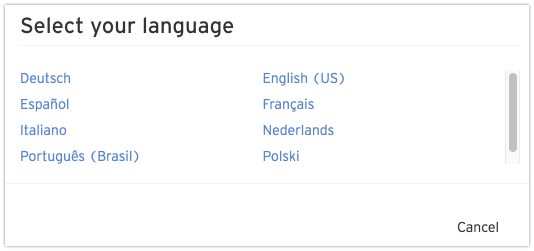
このように言語が選べる訳ですが、2018年5月現在Soundcloudは日本語非対応です。
とは言っても、名前や曲名など日本語は表示されるのでご安心を。
Soundcloud側の説明の表示が外国語なだけです。
キーボードショートカット
画面上の「・・・」をクリックすると、「Keybord shoutcuts」の項目があるのでクリックすると
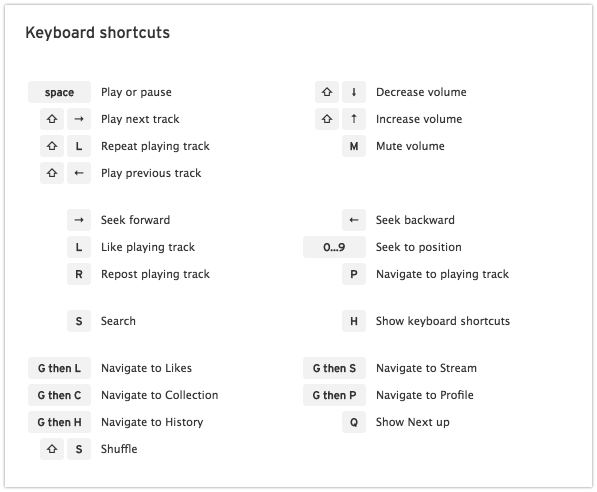
ショートカット一覧が表示されます。(別に使ったことないんだけど・・・)
ソーシャルアイコン
ブログなどにアイコンを設置する際はこちらのページを開きます。
https://soundcloud.com/pages/embed
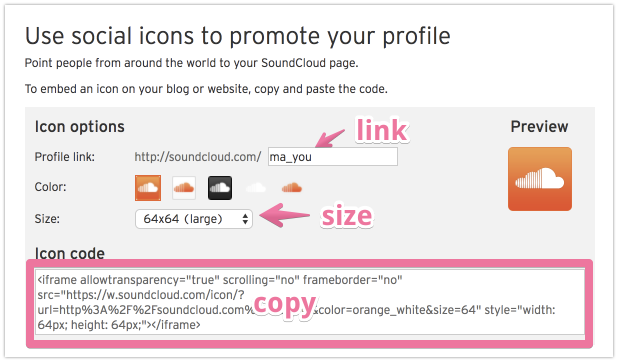
リンク先を入力し、サイズを選ぶ。プレビューで確認も出来ます。
最後にコードをコピーして、サイトに貼り付けるだけです。
このアイコン単体で使うことないし、プレイヤーを貼り付けてるので使ったことはない・・・
他にもSoundcloudに関する事まとめましたので是非参考にしてみてくださいね。
[sc name="soundcloud"]




